
„Warum ist mein iPhone so langsam?” Es ist ein häufiges Problem, doch es gibt viele Gründe, die von gelegentlichen Benutzern leicht übersehen werden können. Vielleicht ist es Ihr Akku, eine bestimmte App oder sogar Ihre Internetverbindung.
Glücklicherweise gibt es Möglichkeiten, die iPhone-Leistung zu verbessern, aber es hängt wirklich davon ab, warum Ihr Gerät überhaupt langsam reagiert. Im Folgenden nennen wir Ihnen alle Gründe, warum dies passiert, damit Sie Ihr Gerät diagnostizieren können, und wir zeigen Ihnen, wie Sie es beheben.
Inhaltsverzeichnis
Gründe, warum das iPhone langsam ist
Es gibt viele mögliche Gründe, warum Ihr iPhone verzögert. Es ist wichtig, die genaue Ursache der verminderten Leistung zu identifizieren, um herauszufinden, wie Sie Ihr iPhone beschleunigen können.
Um Ihnen zu helfen, haben wir eine Tabelle mit allen häufigen Gründen erstellt, warum Ihr iPhone langsam läuft, sowie die Links zu den entsprechenden Abschnitten im Artikel. Dort finden Sie weitere Informationen über das spezifische Problem und wie Sie es beheben können.
| Ursache | Zusammenfassung & Lösungen |
| ⌛ iOS ist veraltet | Wenn das Betriebssystem deines iPhones veraltet ist, kann es durch Inkompatibilität mit neuen Apps oder Funktionen, Sicherheitslücken und allgemeine Fehler beeinträchtigt werden. Ein Update deines iOS sollte diese Probleme beseitigen und dein iPhone schneller machen. Lösung: Methode 3 |
| 📆 iOS wurde kürzlich aktualisiert | Auf der anderen Seite des letzten Punktes kann ein kürzlich aktualisiertes iPhone Leistungsprobleme haben, während es sich an die neue Software anpasst. Das neue iOS benötigt wahrscheinlich mehr Ressourcen als die vorherige Version. Lösung: Methode 7 |
| 🔋 Der Akku deines iPhones ist beschädigt oder hat eine niedrige Kapazität | Apple hat bestätigt, dass die Akkugesundheit deines iPhones die Leistung beeinflussen kann. Die Leistung verschlechtert sich, wenn der Akku nicht genügend Strom für bestimmte Komponenten liefern kann. Lösung: Methode 1, Methode 6 |
| 🗃️ Der Speicher deines iPhones ist voll | Ein voller iPhone-Speicher kann längere Ladezeiten für Apps verursachen, die auf gespeicherte Daten zugreifen müssen, kritische Prozesse daran hindern, temporäre Dateien zu speichern und zu nutzen, und den Benutzer daran hindern, iOS zu aktualisieren. All diese Faktoren wirken sich negativ auf die Leistung aus. Lösung: Methode 5 |
| 📱 Eine spezifische App verursacht Leistungsprobleme | Einige Apps verbrauchen viele CPU-Ressourcen, RAM (Arbeitsspeicher), Akkuleistung und/oder Internetbandbreite. Apps können auch Fehler und Störungen haben oder im Hintergrund laufen. Jedes dieser Probleme kann die Leistung deines iPhones beeinträchtigen. Lösung: Methode 4 |
| 📈 Leistungsmanagement ist aktiviert | Wenn du ein älteres iPhone verwendest, hast du möglicherweise das Leistungsmanagement aktiviert. Diese Funktion reduziert die Leistung deines Geräts, um unerwartete Abschaltungen aufgrund unzureichender Stromversorgung durch deine abgenutzte Batterie zu verhindern. Lösung: Methode 2 |
| 🦠 Dein iPhone ist mit einem Virus infiziert | Viren können die Leistung deines iPhones beeinträchtigen, indem sie im Hintergrund laufen und Ressourcen und Akkuleistung verbrauchen. Lösung: Methode 18 |
| ⚙️ Stromsparmodus ist aktiviert | Der Stromsparmodus ist eine Einstellung, die hilft, die Akkulaufzeit zu verlängern, indem sie bestimmte Funktionen des iPhones reduziert. Dazu gehört auch die Verringerung der Prozessorleistung. Lösung: Methode 10 |
| 📂 Dein iPhone ist mit unnötigen Dateien überfrachtet | Wenn du seit einiger Zeit keinen Werksreset auf deinem iPhone durchgeführt hast und es nicht gut gepflegt hast, könntest du viele überflüssige Dateien und Einstellungen haben, die die Leistung beeinträchtigen. Lösung: Methode 18 |
| 🌐 Du hast Netzwerkprobleme | Wenn dein iPhone-Internet langsam ist, liegt es wahrscheinlich an deinem Netzwerk. Lies dieser Abschnitt des Artikels für Tipps zur Verbesserung der Internetleistung auf deinem iPhone. |
| 🔁 Apps laufen im Hintergrund | Wie jeder Computer benötigt auch iOS RAM (“Arbeitsspeicher”), um Apps und Systemprozesse zu starten und zu betreiben. Obwohl iOS sein Bestes tut, den Speicher selbst zu verwalten, können zu viele im Hintergrund laufende Apps genügend Ressourcen verbrauchen, um die Systemprozesse des iPhones zu beeinträchtigen. |
So beschleunigen Sie ein langsames iPhone
“Beschleunigung” Ihres iPhones bedeutet eigentlich, alles zu beheben, was es verlangsamt. Es handelt sich um eine Optimierung, anstatt seine Fähigkeiten zu erhöhen. Mit anderen Worten, die *korrekte* Methode zur Verbesserung der Leistung Ihres iPhones besteht darin, das zugrunde liegende Problem mit einer gezielten Lösung direkt anzugehen.
In diesem Abschnitt haben wir 18 verschiedene Lösungen bereitgestellt, die jedes mögliche Problem ansprechen, das Ihr iPhone verlangsamen könnte.
Methode 1: Überprüfen und Ersetzen Sie den Akku Ihres iPhones
Alle Batterien verlieren im Laufe der Zeit an Leistung und können je nach Nutzung schneller abbauen. In Anbetracht dessen bietet Apple den Nutzern eine Funktion namens Maximale Kapazität . Diese Funktion gibt den Nutzern eine ungefähre Vorstellung vom Zustand der iPhone-Batterie im Vergleich zum Neuzustand.
Info: Dieser Abschnitt gilt für iPhones, deren Batterien “natürlich” verschlechtert sind. Wenn Sie Batterieprobleme bei einem brandneuen iPhone haben, gehen Sie zu Methode 6.
Um die aktuelle maximale Kapazität Ihres iPhone-Akkus zu überprüfen:
Schritt 1. Öffnen Sie die Einstellungen-App und tippen Sie auf Batterie (möglicherweise müssen Sie ein wenig scrollen).
Schritt 2. Tippen Sie auf Batteriezustand & Aufladen .
Schritt 3. Überprüfen Sie den Batteriezustand Ihres iPhones Maximale Kapazität .
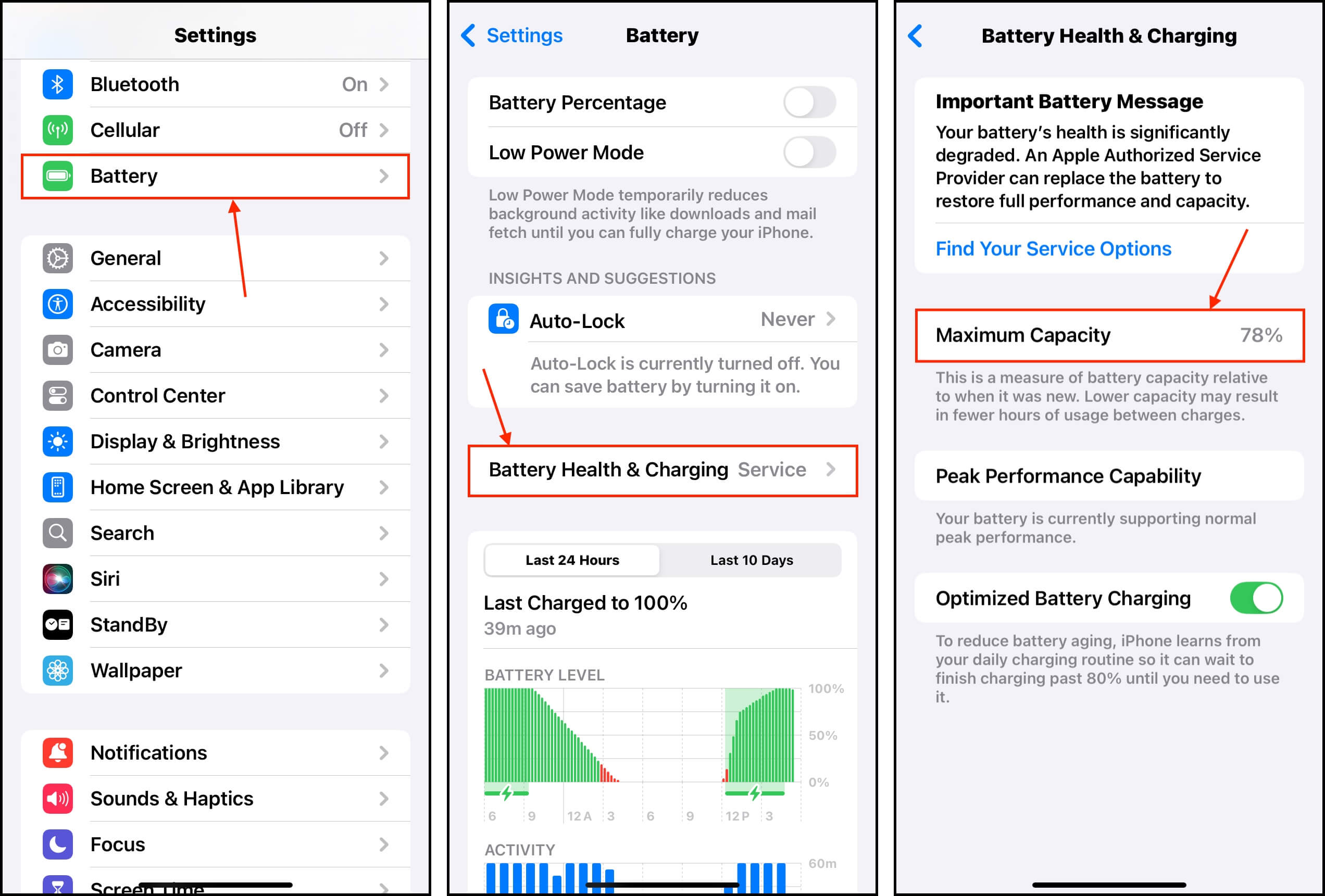
Basierend auf den Empfehlungen des iPhones sollten Sie Ihre Batterie bei 80 % maximaler Kapazität ersetzen – bei niedrigeren Prozentwerten können vermehrt Abschaltungen auftreten. Wir empfehlen, Ihr iPhone von Apple gewartet für einen Batteriewechsel zu nutzen. Eine neue Batterie kann ein langsames iPhone schnell reparieren.
Methode 2: Leistungsverwaltung deaktivieren
Im Jahr 2017 führte Apple die Leistungsmanagement-Funktion ein. Sie wurde entwickelt, um unerwartete Abschaltungen zu verhindern, die die Batterie und das iPhone selbst weiter beschädigen könnten.
Abschaltungen treten auf, wenn eine defekte Batterie nicht genügend Strom liefern kann, den das Gerät benötigt. Das iPhone möchte den Prozessor daran hindern, mehr Strom zu ziehen.
Wir können die Leistungsverwaltung in der App Einstellungen deaktivieren.
Schritt 1. Öffnen Sie die Einstellungen-App und tippen Sie auf Batterie (möglicherweise müssen Sie ein wenig scrollen).
Schritt 3. Tippen Sie auf Batteriezustand & Aufladen .
Schritt 4. Es wird einen Schalter neben Spitzenauslastungskapazität geben, wenn der Akku Ihres iPhones verschlechtert ist. Tippen Sie auf Deaktivieren und bestätigen Sie.
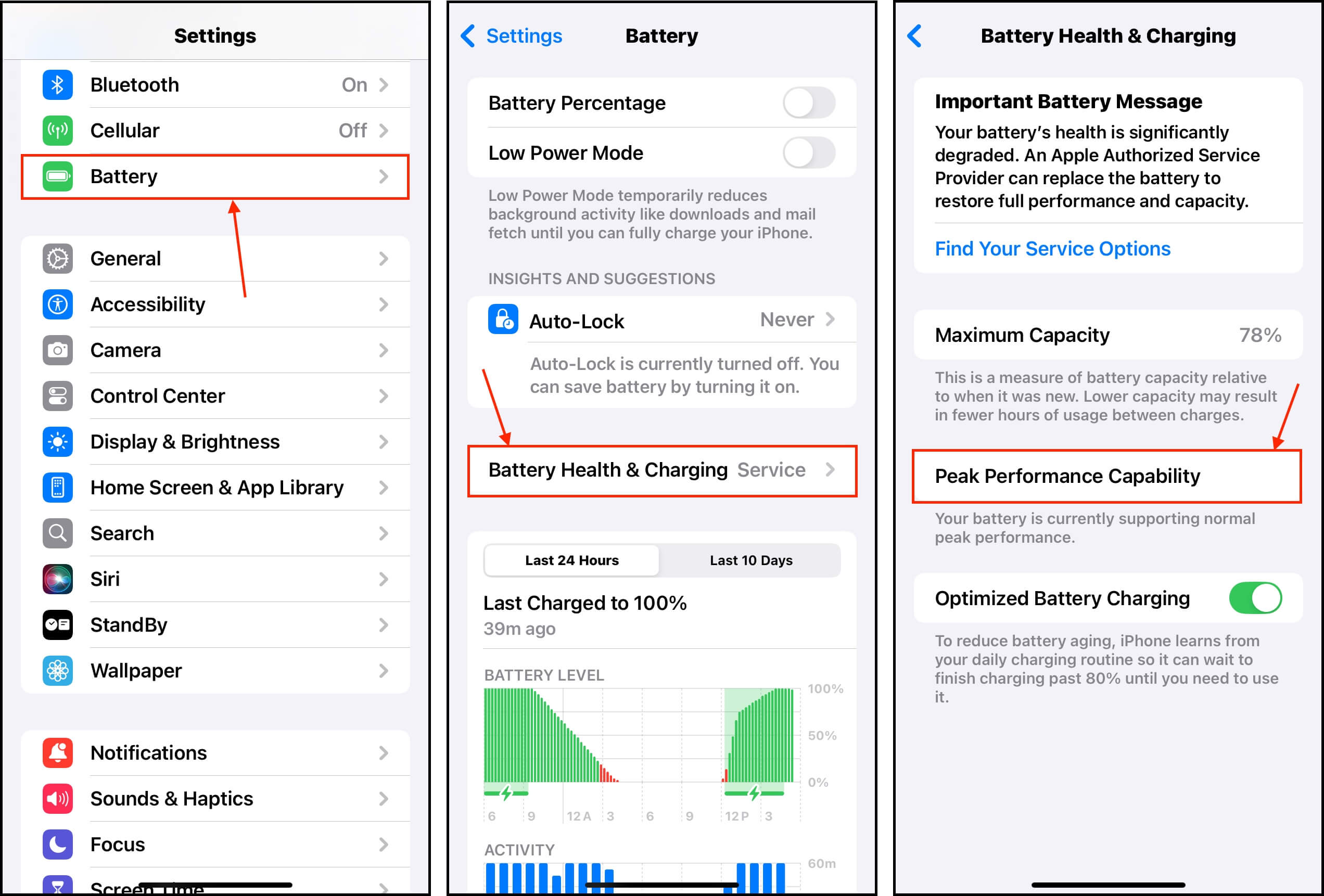
Methode 3: iOS aktualisieren
Wenn Sie iOS eine Weile nicht aktualisiert haben, kann Ihr Gerät unter Inkompatibilitäten, Fehlern und/oder Störungen leiden. Es ist wahrscheinlich, dass die neue iOS-Version diese Probleme beheben wird.
So aktualisieren Sie Ihr iOS:
Schritt 1. Öffnen Sie die Einstellungen-App und tippen Sie auf Allgemein .
Schritt 3. Tippen Sie auf Software-Aktualisierung .
Schritt 4. Ihr iPhone wird das passende Paket für Ihr Gerät generieren. Wenn Updates verfügbar sind, tippen Sie auf Herunterladen und Installieren .
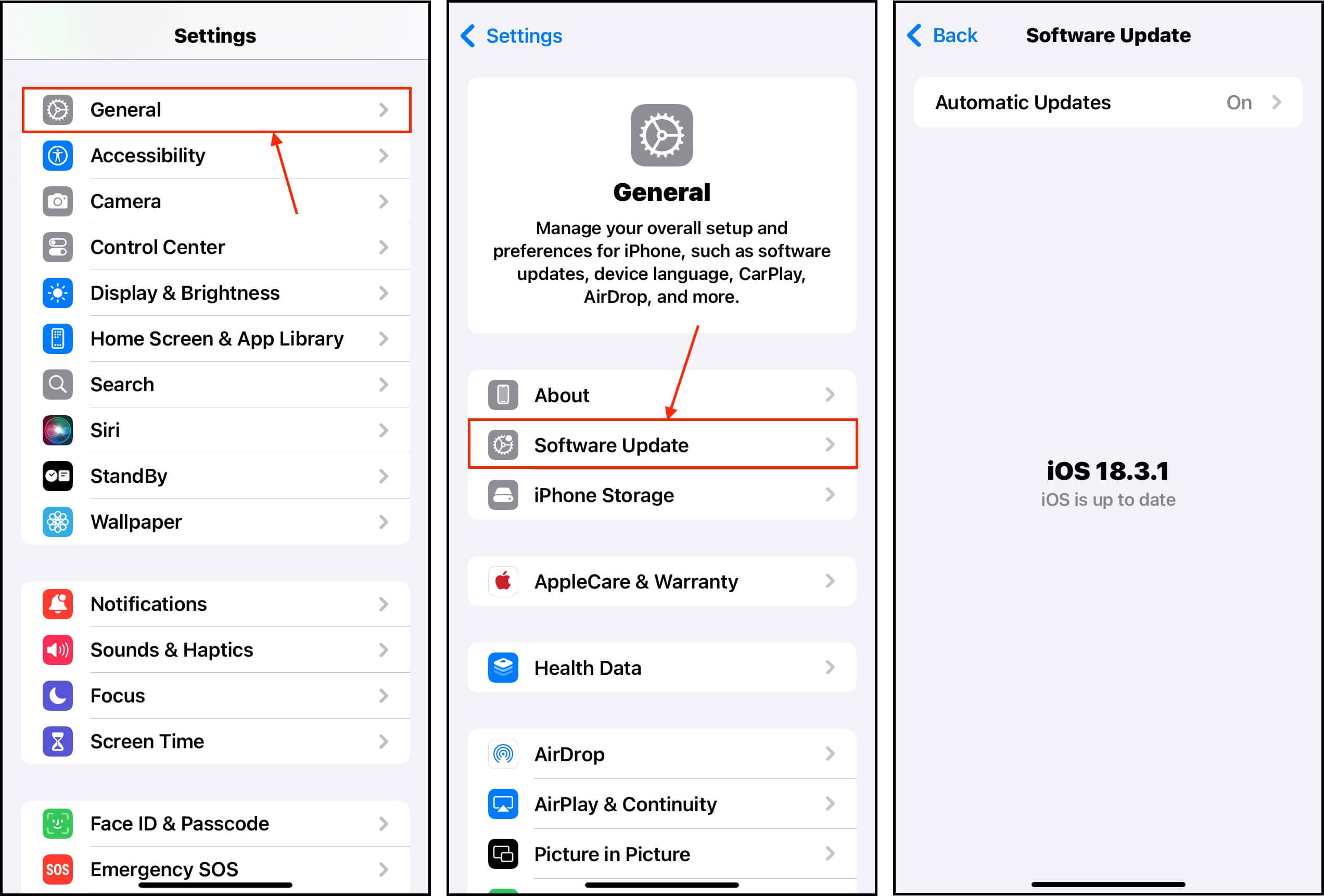
Methode 4: Aktualisieren oder Löschen problematischer Apps
Wenn Ihr iPhone nur dann langsam ist und verzögert reagiert, wenn eine bestimmte App ausgeführt wird, liegt das Problem wahrscheinlich an der App.
Sie können überprüfen, ob die App im Hintergrund läuft, wenn Sie Leistungseinbrüche feststellen. Auf dem iPhone X greifen Sie auf den App-Switcher zu, indem Sie vom unteren Bildschirmrand nach oben wischen. Wischen Sie nach links oder rechts, um die im Hintergrund laufenden Apps anzuzeigen, und wischen Sie die störende App nach oben, um sie zu schließen.
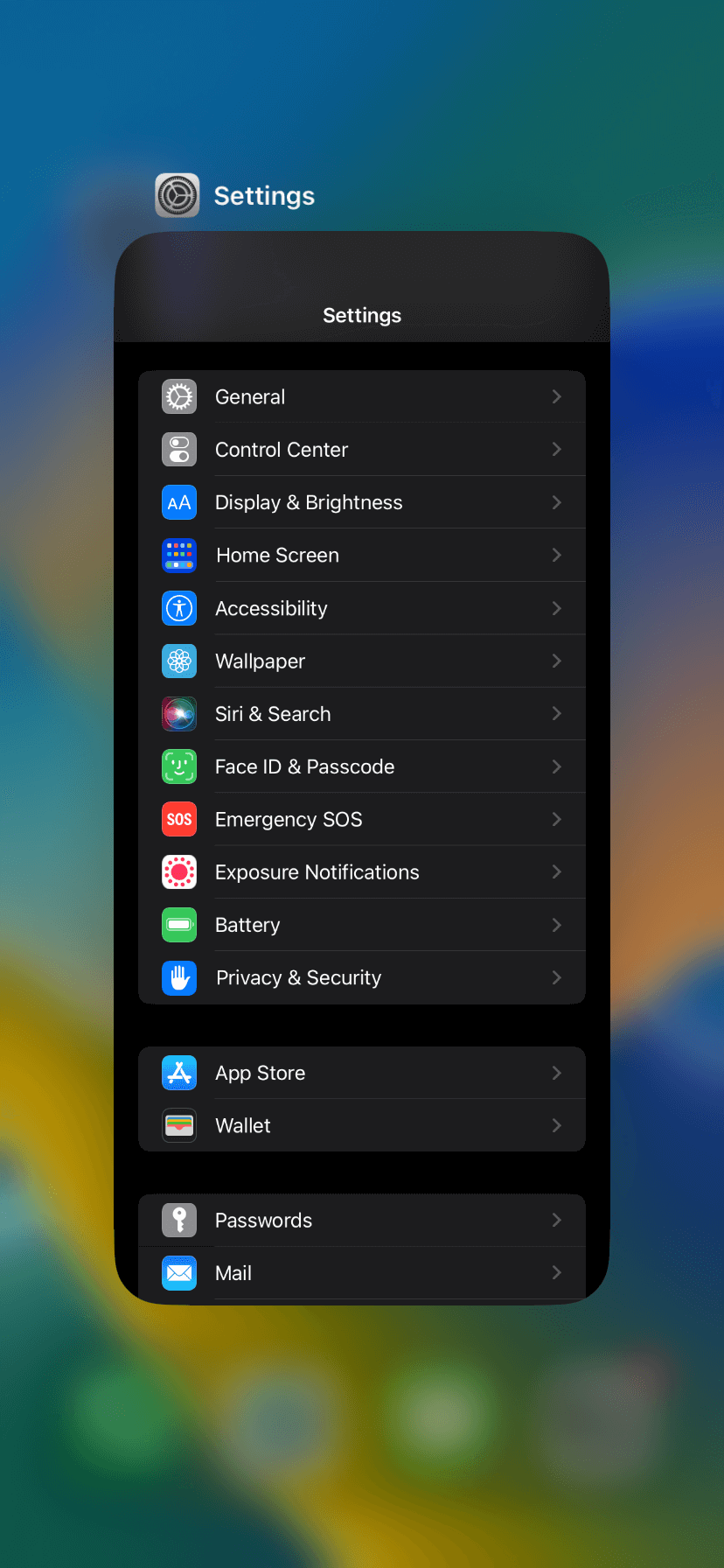
An dieser Stelle haben Sie 3 Möglichkeiten: (1) Versuchen Sie, die App im App Store zu aktualisieren, (2) versuchen Sie, iOS zu aktualisieren (Hier ist ein Leitfaden), oder (3) löschen Sie die App und suchen Sie nach einem Ersatz.
Methode 5: iPhone-Speicher bereinigen und pflegen
Freier Speicherplatz auf Ihrem Gerät kann die Leistung auf direkte und indirekte Weise verbessern. Direkt ermöglicht freier Speicherplatz iOS, temporäre Dateien zu speichern, was Apps wie Safari ermöglicht, schneller zu laden.
Indirekt bedeutet die Sicherstellung, dass Ihr Gerät genügend Speicherplatz zum Herunterladen und Installieren des neuesten iOS hat, dass Sie die neuesten Upgrades und Fehlerbehebungen erhalten, die sich ebenfalls auf die Leistung auswirken könnten.
iOS-Updates können bis zu 15 GB Speicherplatz benötigen. Wenn Sie Ihrem iPhone jedoch einfach etwas „Luft zum Atmen“ geben möchten, versuchen Sie, 10 ~ 15 % des Speicherplatzes Ihres Geräts frei zu lassen, damit iOS diesen als virtuellen Speicher nutzen kann.
Um Ihnen zu helfen, Speicherplatz auf Ihrem iPhone zu verwalten, hier ein paar Tipps:
- Überprüfen Sie Ihren lokalen und iCloud-Speicher in der Einstellungen-App.
- Verwalten Sie Ihren Speicher mit dem Finder oder iTunes auf Ihrem Mac.
- Löschen Sie Apps, Fotos und Videos, Dateien sowie E-Mail- und Nachrichtenanhänge, die Sie nicht benötigen.
- Verwenden Sie Speicherverwaltungs-Apps.
- Verwenden Sie iPhone Reinigungs-Apps, um Ihre Kamerarolle zu organisieren und unerwünschte Fotos und Videos schneller zu löschen.
Methode 6: Überprüfen Sie die Apple Serviceabdeckung Ihres iPhones
Wenn Sie Leistungseinbußen bei einem brandneuen iPhone aufgrund Ihres Akkus erleben (Schritte zur Diagnose hier), können Sie möglicherweise den Apple-Service in Anspruch nehmen. Es ist möglich, dass Ihr Gerät einen Fabrikationsfehler aufweist. Sie können Ihre Abdeckung auf Apples Meine Support-Seite überprüfen.
Methode 7: Warten Sie, bis das Update abgeschlossen ist
Gerade das iOS-Update abgeschlossen? Legen Sie Ihr Handy weg und gehen Sie spazieren (oder machen Sie einfach etwas anderes). Wenn Ihr iPhone nach einem Update langsam ist, muss es sich nur an die Anforderungen des neuen iOS anpassen. Wir empfehlen, es 30 Minuten ruhen zu lassen und dann neu zu starten.
Methode 8: Überprüfen Sie Ihr iPhone auf Viren
Viren verzehren verschiedene Geräte-Ressourcen, einschließlich Strom, Akkulaufzeit und sogar Daten. Am wichtigsten ist, dass sie Ihre Privatsphäre und digitale Sicherheit bedrohen können. Hier sind einige Anzeichen dafür, dass Ihr iPhone infiziert ist:
- Ihr iPhone ist sehr langsam
- Erhöhter Akkuverbrauch
- Pop-up-Werbung und Werbung außerhalb von Browsern
- Neue Apps, an deren Download Sie sich nicht erinnern
- Erhöhter Datenverbrauch
Wenn Sie eines oder alle dieser Symptome auf Ihrem iPhone beobachten, empfehlen wir, es auf die Werkseinstellungen zurückzusetzen. Siehe den nächsten Abschnitt für eine Schritt-für-Schritt-Anleitung.
Methode 9: Starten Sie Ihr iPhone neu
Das Neustarten Ihres iPhones kann Leistungsprobleme vorübergehend lösen, indem Hintergrund-Apps und -Prozesse geschlossen werden. Sobald diese Prozesse jedoch wieder starten, kehrt die Verzögerung zurück. Wenn dies bei Ihnen der Fall ist, verwenden Sie den temporären Schub, um alte Apps und Dateien zu bereinigen.
Schritt 1. Öffnen Sie die Einstellungen-App und tippen Sie auf Allgemein .
Schritt 2. Scrolle ganz nach unten und tippe auf Herunterfahren .
Schritt 3. Verwenden Sie den Schieber, um mit dem Herunterfahren fortzufahren.
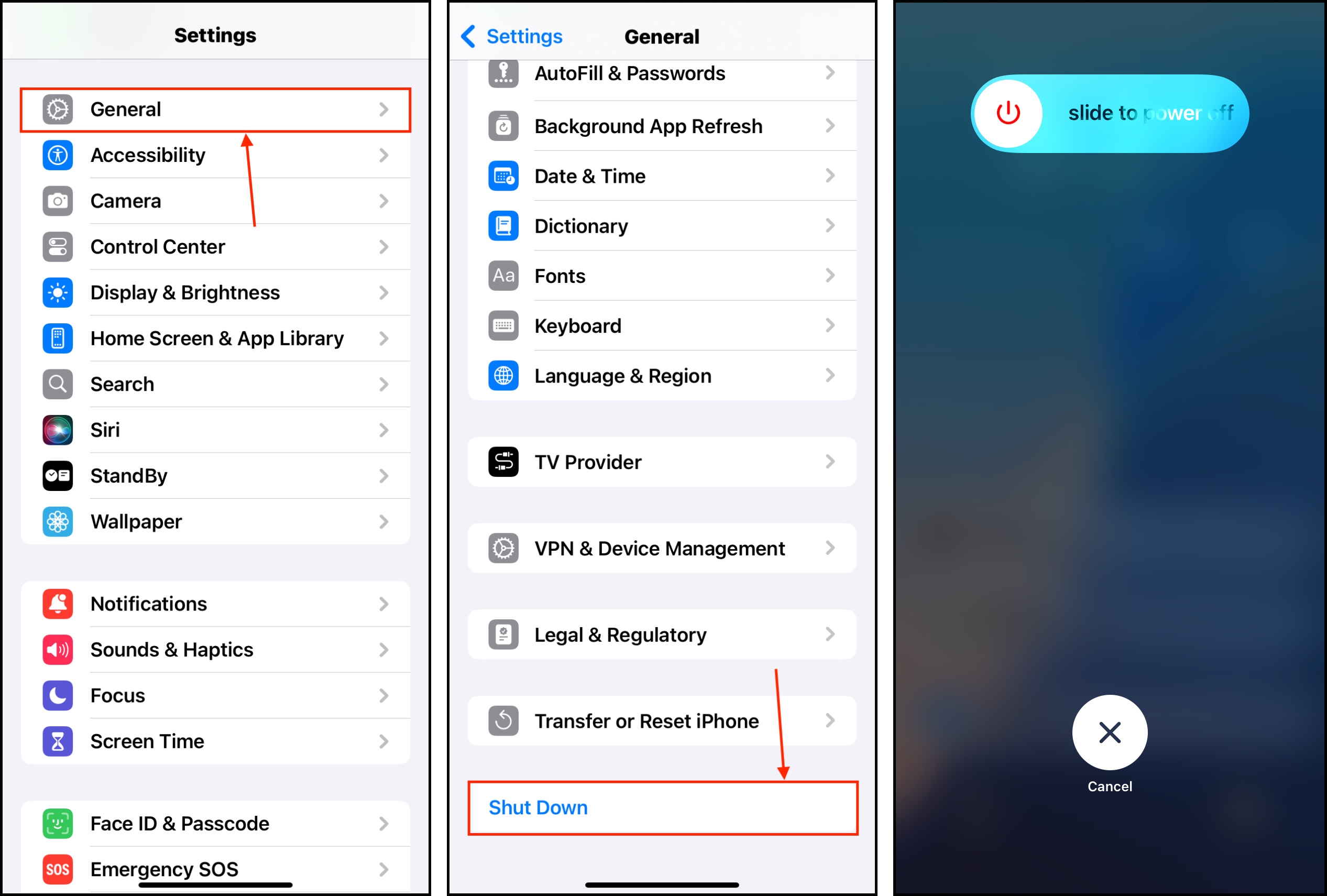
Sobald Ihr iPhone vollständig ausgeschaltet ist, schalten Sie es wieder ein und überprüfen Sie, ob sich die Leistung verbessert hat.
Methode 10: Energiesparmodus ausschalten
Der Energiesparmodus ist eine iPhone-Funktion, die Ihnen hilft, Akku zu sparen, indem sie die Einstellungen anpasst, um den Verbrauch zu reduzieren. Dazu gehört die Reduzierung der Prozessor-Geschwindigkeit, was Ihr iPhone verlangsamt.
Diese Methode lässt dein iPhone schneller laufen, aber denk daran, dass der Energiesparmodus eine Vorsichtsmaßnahme ist, um Schäden an der Batterie zu vermeiden – dies liegt daran, dass es schädlich ist, weiterhin Strom zu ziehen, wenn die Pegel niedrig sind.
Um den Energiesparmodus auf Ihrem iPhone zu deaktivieren:
Schritt 1. Öffnen Sie die Einstellungen-App und tippen Sie auf Batterie – Sie müssen ein wenig nach unten scrollen.
Schritt 3. Deaktivieren Energiesparmodus .
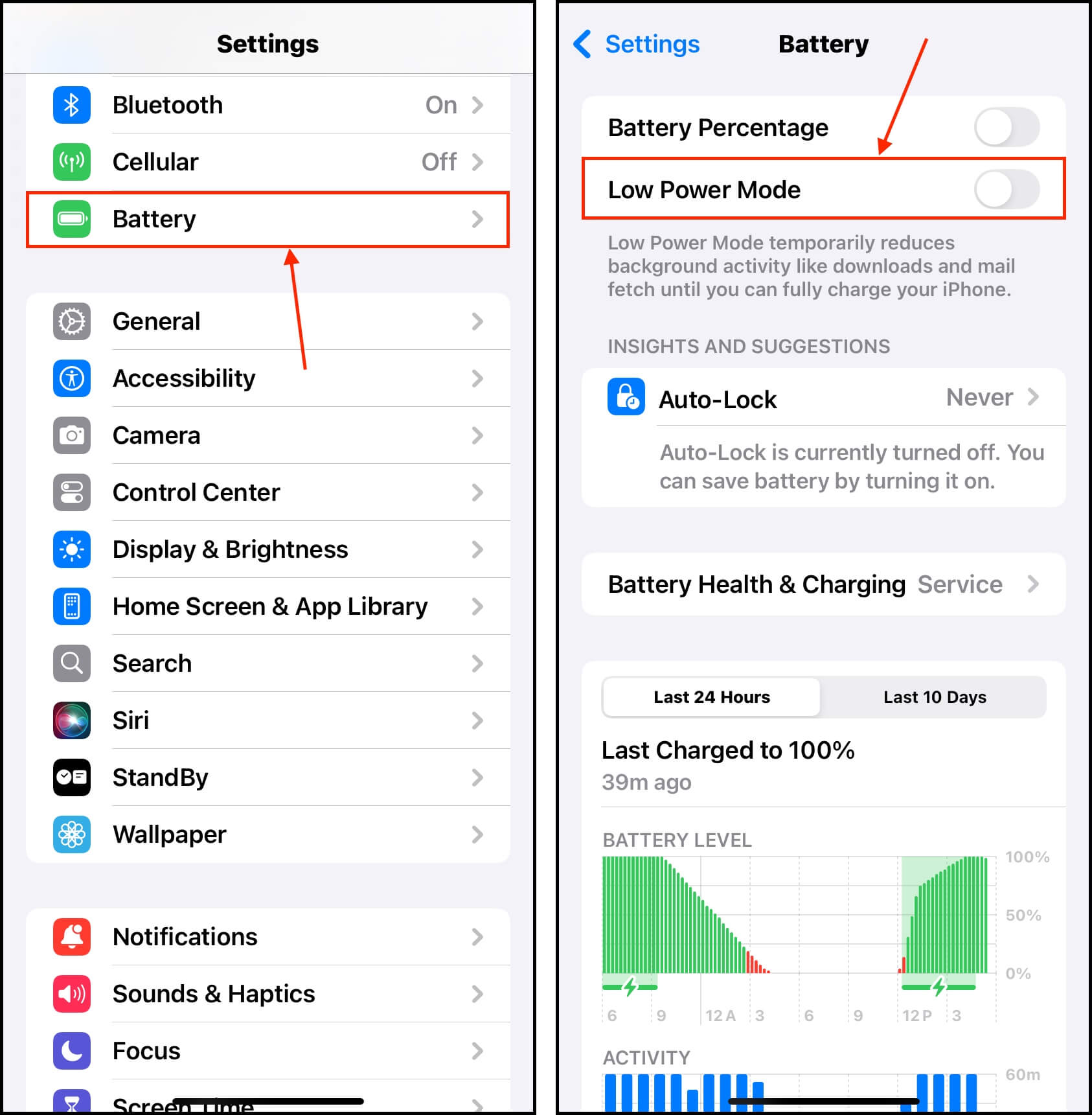
Methode 11: Ungenutzte Apps schließen
Wie bereits früher im Artikel erwähnt, verbraucht das Öffnen von Apps im Hintergrund wertvolle Ressourcen, die iOS benötigt, um reibungslos zu funktionieren. Normalerweise kann iOS Apps, die im Hintergrund laufen, zwischenspeichern, sodass sie nicht „vollständig“ betriebsbereit sind (als ob Sie sie aktiv nutzen würden), aber bestimmte Probleme können diesen Prozess verhindern oder verzögern (z. B. voller Speicher).
Machen Sie es stattdessen zur Gewohnheit, nicht benötigte Apps manuell zu schließen, nachdem Sie sie verwendet haben, damit Sie schnell RAM für iOS-Systemprozesse freisetzen können.
Zum Schließen nicht verwendeter Apps:
Schritt 1. Ziehen Sie langsam Ihren Finger von unten nach oben über den Bildschirm, bis das Multitasking-Menü angezeigt wird.
Schritt 2. Wischen Sie nach links und rechts, um durch geöffnete Apps zu blättern. Suchen Sie die App, die Sie schließen möchten, und ziehen Sie sie nach oben zum oberen Bildschirmrand.
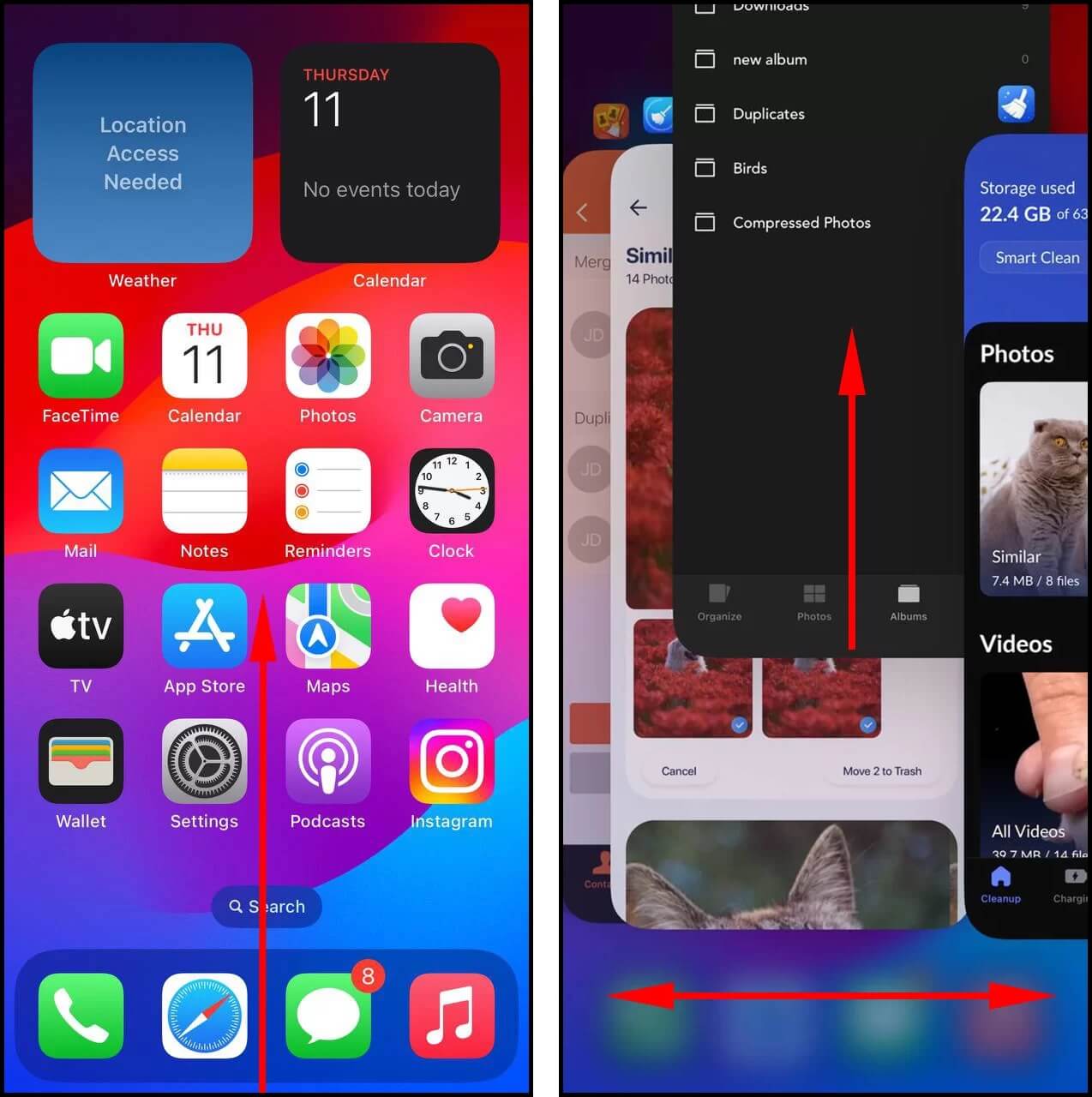
Methode 12: Hintergrund-Apps deaktivieren
Es gibt Fälle, in denen Apps, die geschlossen wurden (von iOS oder dem Benutzer), immer noch im Hintergrund laufen. Diese Apps nutzen die iOS-Funktion namens Hintergrundaktualisierung, die es ihnen ermöglicht, kontinuierlich Aufgaben eigenständig zu erledigen, selbst wenn sie derzeit nicht auf Ihrem iPhone „geöffnet“ sind.
Wenn Sie zu viele Hintergrundprozesse laufen haben, wird iOS schnell den Arbeitsspeicher ausschöpfen und anfangen, langsamer zu werden. Glücklicherweise können Sie die Hintergrundaktualisierung für bestimmte Apps deaktivieren:
Schritt 1. Öffnen Sie die App “Einstellungen” und tippen Sie auf “Allgemein”.
Schritt 2. Tippen Sie auf Hintergrundaktualisierung. Suchen Sie die Apps, die Sie nicht im Hintergrund ausführen möchten (stellen Sie sicher, dass sie nicht funktionell von der Hintergrundaktualisierung abhängig sind, wie z. B. das Abrufen von E-Mails). Schieben Sie dann den Schalter neben ihnen nach links (grau = aus; grün = ein).
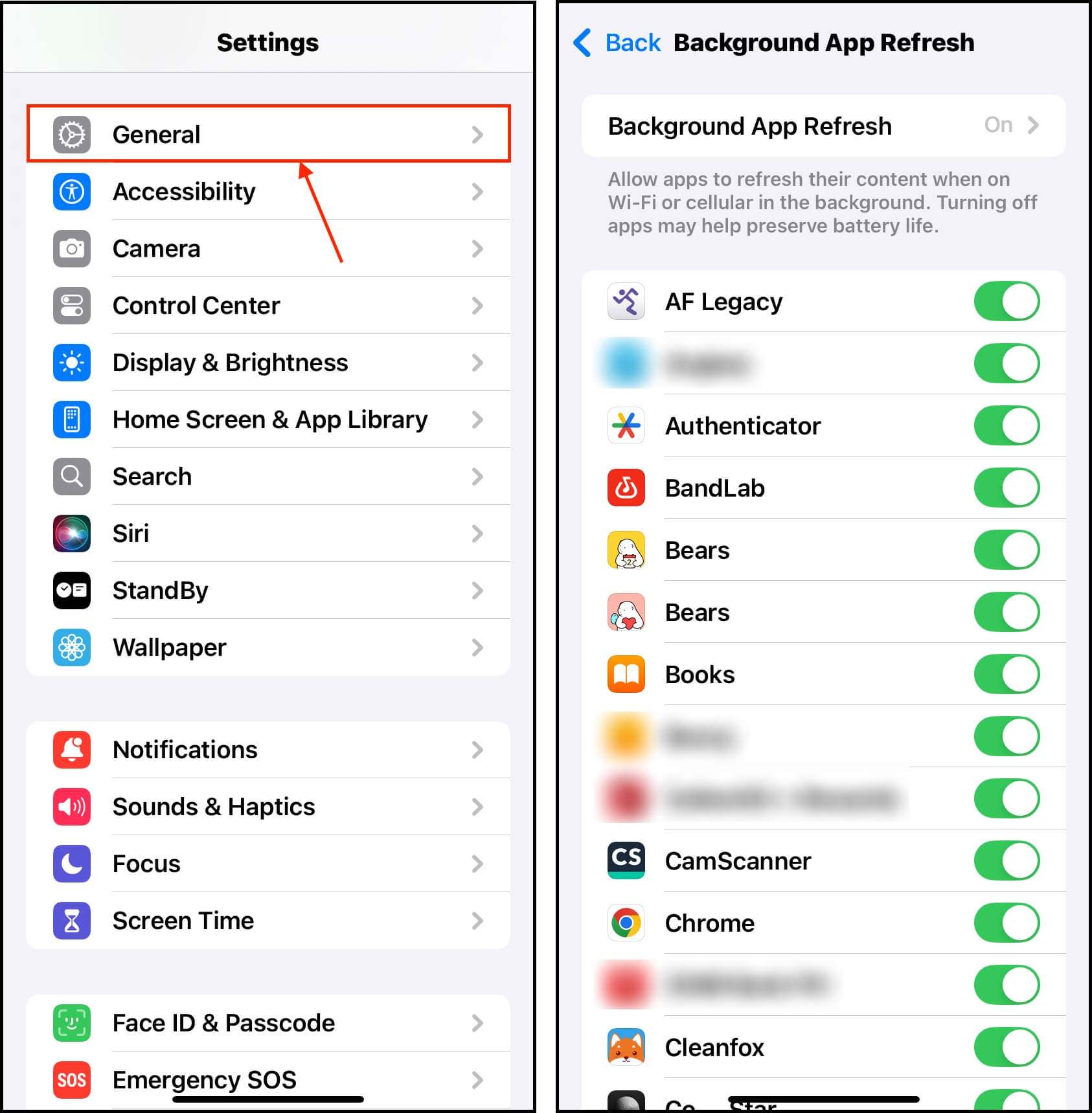
Methode 13: Visuelle Effekte deaktivieren
Modernes iOS setzt während der Nutzung mehrere visuelle Effekte ein, um die Benutzeroberfläche ansprechender zu gestalten. Diese Effekte können jedoch auch Ihr Gerät verlangsamen, wenn es etwas älter ist und weniger RAM zur Verfügung hat.
Glücklicherweise können Sie eine oder alle visuellen Effekte deaktivieren, die normalerweise auf Ihrem Gerät auftreten. Wir zeigen Ihnen, wie.
Schritt 1. Öffnen Sie die Einstellungen-App und tippen Sie auf Barrierefreiheit .
Schritt 2. Tippen Sie auf Bewegung .
Schritt 3. Aktivieren Bewegung reduzieren . Dann deaktivieren Sie diejenigen Automatische Wiedergabe Einstellungen, die Sie am meisten betreffen. Zum Beispiel können Sie Videovorschauen deaktivieren, wenn Sie durch die Verzögerung gestört werden, die durch Videoanhänge und Links verursacht wird, die über die Nachrichten-App gesendet werden.
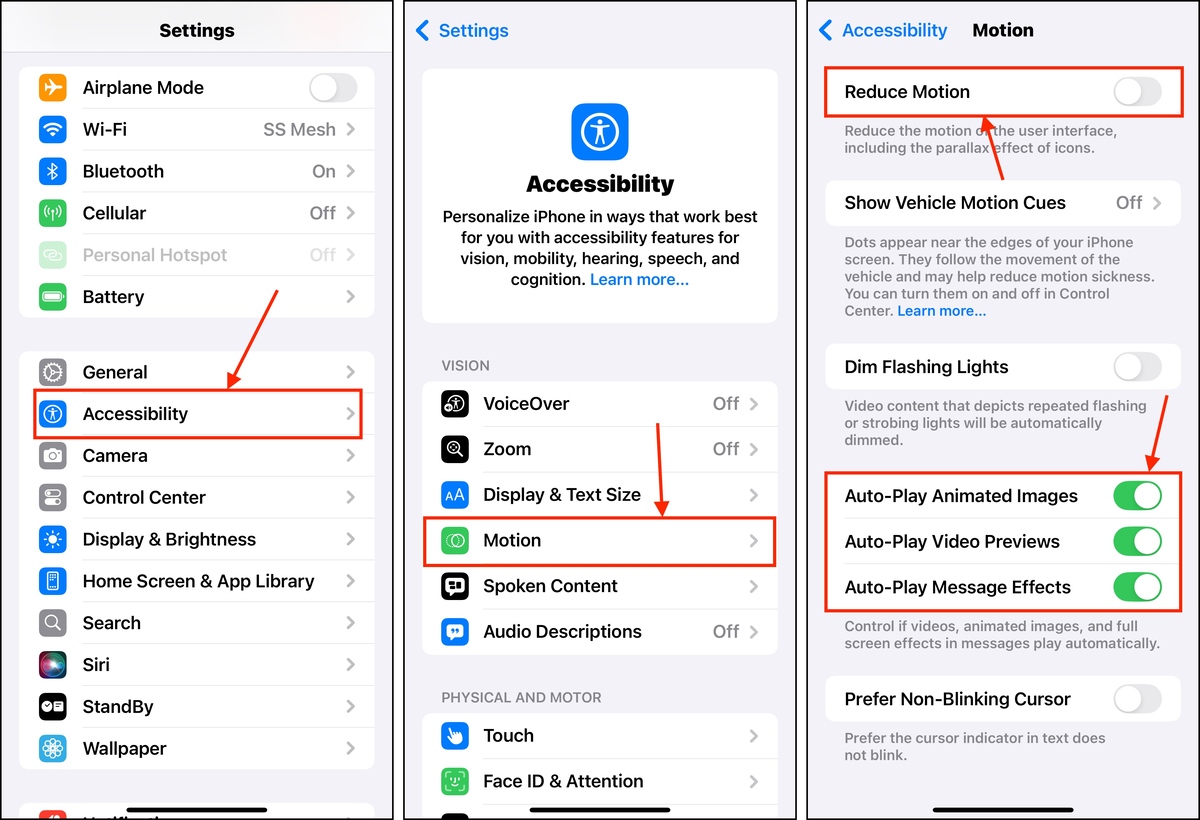
Wenn Sie die visuellen Effekte vermissen, können Sie versuchen, sie einzeln wieder zu aktivieren.
Methode 14: Entferne deine Widgets
Widgets sind interaktive Elemente auf Ihrem iPhone, die es Ihnen ermöglichen, Funktionen einer App direkt vom Startbildschirm aus anzuzeigen oder zu nutzen.
Sie sind nützlich und sehen großartig aus, aber iOS muss CPU- und Speicherressourcen verwenden, um sie anzuzeigen und zu bedienen. Wenn du Verzögerungen erlebst, insbesondere auf dem Homescreen deines iPhones, entferne vorerst deine Widgets.
Schritt 1. Tippen und halten Sie ein beliebiges Widget. Tippen Sie dann im erscheinenden Kontextmenü Widgets entfernen an.
Schritt 2. Im Popup-Dialog tippen Sie erneut auf Entfernen , um die Aktion zu bestätigen.
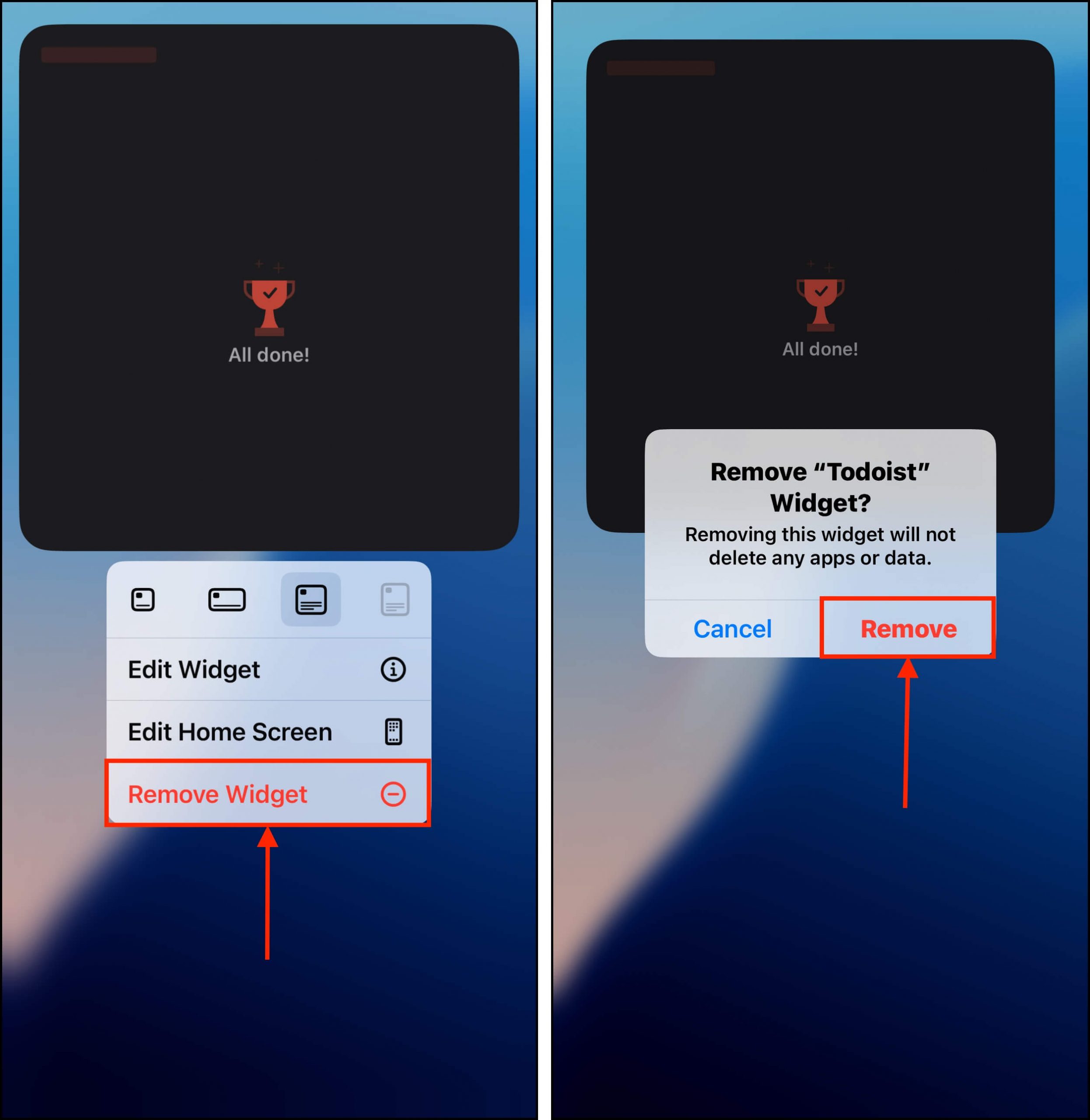
Sie können auch Stapel entfernen, bei denen es sich im Wesentlichen um mehrere Widgets handelt, die in einem einzigen Bereich gruppiert sind.
Methode 15: Vermeiden Sie Hitze bei der Verwendung Ihres iPhones
Wenn Ihr iPhone eine bestimmte Temperaturgrenze überschreitet (d.h. wenn es zu heiß wird), kann iOS die Geräte-Leistung drosseln, bis es sich abkühlt. iOS möchte, dass das Gerät aufhört, mehr Wärme zu produzieren, um seine Systemkomponenten zu schützen und Fehler zu verhindern.
Hier sind einige Tipps, die Ihnen helfen, Ihr iPhone im sicheren Temperaturbereich zu halten, insbesondere während intensiver Aktivitäten wie Gaming:
- Entfernen Sie Ihre iPhone-Hülle, während Sie Ihr Gerät intensiv nutzen
- Verwenden Sie Ihr iPhone direkt vor einem elektrischen Ventilator
- Schalten Sie Funktionen wie Bluetooth, Ortungsdienste, AirDrop und mobile Daten/WLAN aus (je nachdem, welche Sie benötigen)
- Meiden Sie es, Ihr iPhone im Freien intensiv zu verwenden (z. B. beim Spielen) unter direkter Sonneneinstrahlung
Methode 16: Standortdienste deaktivieren, wenn nicht benötigt/nicht verfügbar
Wenn Sie sich in einem Gebiet mit wenigen Mobilfunkmasten befinden und Ortsdienste aktiviert haben, kann es während der Nutzung bestimmter Apps zu Verzögerungen kommen, da Ihr iPhone wiederholt versucht, ein Signal zu empfangen.
Abgesehen von der wörtlichen Verzögerung, die Sie bei ortsabhängigen Apps möglicherweise erleben, während sie versuchen zu laden und scheitern, verbraucht Ihr iPhone durch das wiederholte Verbinden und Trennen von Signalen mehr Ressourcen… Weniger verfügbarer RAM, schlechtere Leistung.
Insgesamt sollten Sie Ortungsdienste nur aktivieren, wenn Sie sie wirklich benötigen. Andernfalls kann dies zusätzliche Belastung für Ihre Batterie und Leistung verursachen.
Schritt 1. Öffnen Sie die Einstellungen-App. Scrollen Sie nach unten und tippen Sie auf Datenschutz & Sicherheit .
Schritt 2. Tippen Sie auf Standortdienste .
Schritt 3. Deaktivieren Sie den Standortdienst für alle Apps, indem Sie den Schalter neben Standortdienste antippen, bis er weiß/grau wird.
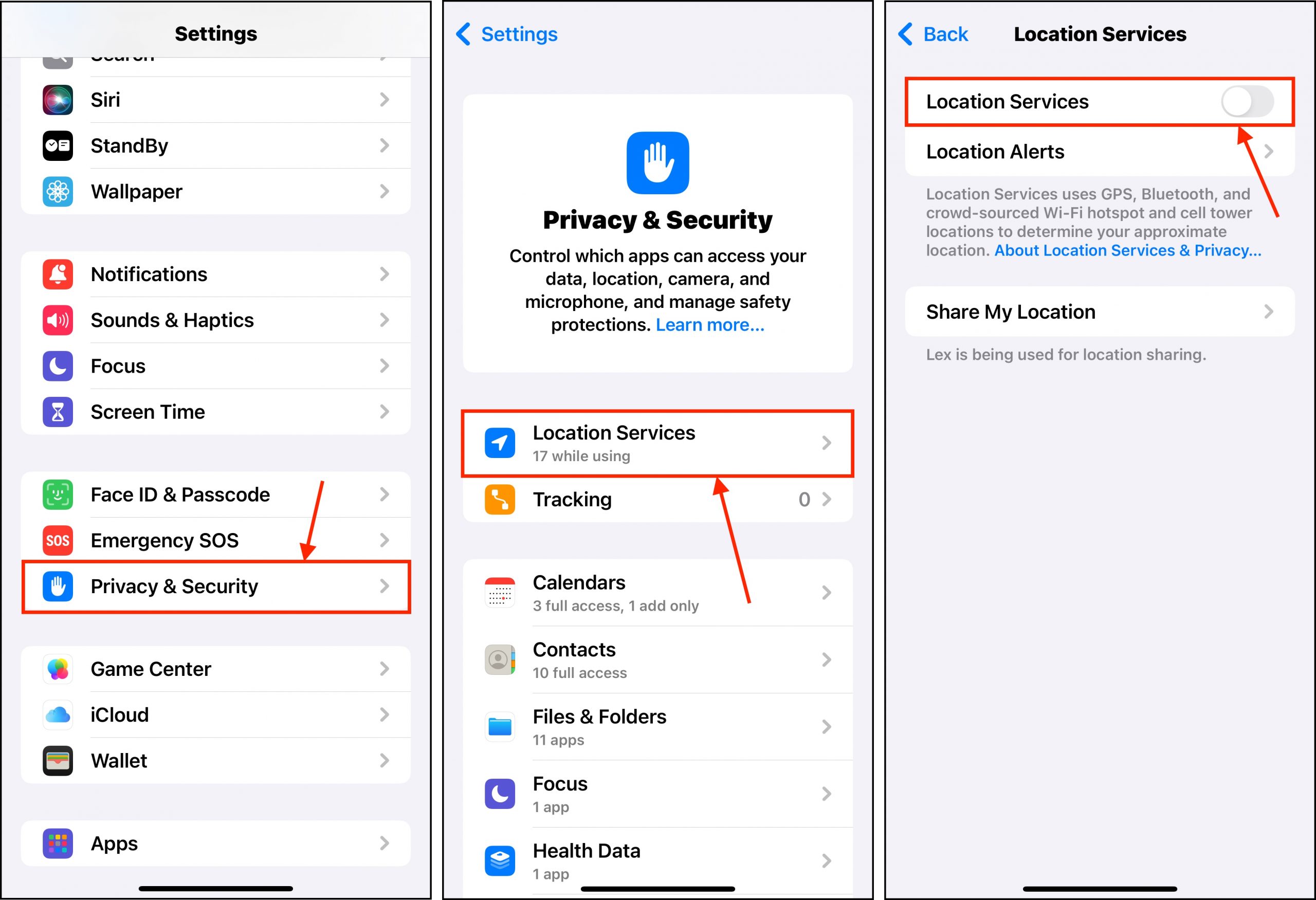
Sie können die Ortungsdienste auch nur für bestimmte Apps aktivieren – aber wir empfehlen, diese auszuschalten, wenn Sie hauptsächlich auf Leistung abzielen.
Methode 17: Alle Einstellungen zurücksetzen
Alle Einstellungen zurücksetzen ist eine iOS-Funktion, die alle Einstellungen Ihres iPhones auf die Standardeinstellungen zurücksetzt. Dies umfasst Einstellungen in Bezug auf Ihr Netzwerk, Ihren Standort, Ihre Privatsphäre, Apple Pay und mehr. Persönliche Daten werden dabei nicht gelöscht, daher ist es nicht so umfassend wie ein Zurücksetzen auf Werkseinstellungen, kann jedoch Softwarekonflikte lösen (die wahrscheinlich zu einem Leistungsabfall Ihres iPhones beitragen), die sich im Laufe der Zeit eingeschlichen haben.
Schritt 1. Öffnen Sie die App “Einstellungen” und tippen Sie auf “Allgemein”.
Schritt 2. Scrollen Sie nach unten und öffnen Sie Übertragen oder Zurücksetzen des iPhones.
Schritt 3. Tippen Sie auf Zurücksetzen und wählen Sie dann Alle Einstellungen zurücksetzen. Bestätigen Sie, wenn Sie dazu aufgefordert werden.

Methode 18: Zurücksetzen auf Werkseinstellungen iPhone
Wenn Ihr iPhone von einem Virus befallen wurde, können Sie Ihr Gerät auf die Werkseinstellungen zurücksetzen, um es loszuwerden. Dies ist auch eine gute Methode, um unnötige Dateien auf Ihrem iPhone zu bereinigen – stellen Sie nur sicher, dass Sie Ihre wichtigen Daten zuvor sichern.
Um einen Werksreset auf Ihrem iPhone durchzuführen:
Schritt 1. Öffnen Sie die Einstellungen-App und tippen Sie auf Allgemein .
Schritt 2. Scrollen Sie nach unten und tippen Sie auf Übertragen oder Zurücksetzen des iPhones .
Schritt 3. Schließlich tippen Sie auf Alle Inhalte und Einstellungen löschen .
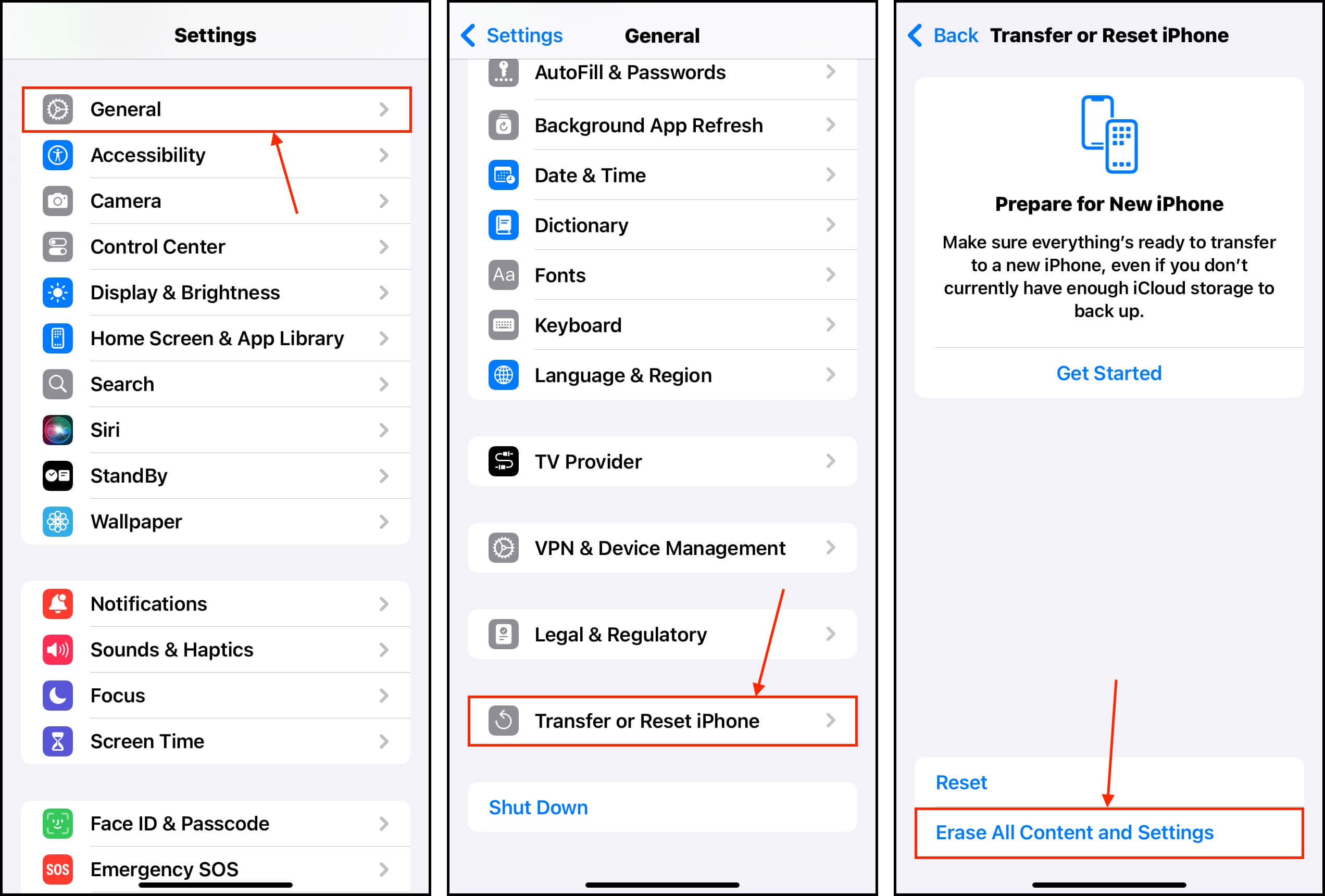
Um fortzufahren, folgen Sie dem Neuformatierungsassistenten, der auf Ihrem Gerät erscheint.
Was tun, wenn das Internet auf dem iPhone langsam ist?
Wenn nur das Internet auf Ihrem iPhone langsam ist, liegt wahrscheinlich ein Problem mit Ihrem Netzwerk vor. Im Folgenden finden Sie einige Tipps, um die Internetgeschwindigkeit Ihres iPhones wieder auf Normalniveau zu bringen (oder sie gegenüber dem aktuellen Zustand zu verbessern).
- VPN abschalten: Je nach Einstellungen routen VPNs Ihr Netzwerk möglicherweise durch Server in verschiedenen Ländern – das könnte der Grund sein, warum das Internet auf Ihrem iPhone langsam lädt.
- Stellen Sie Ihren Router ein: Wenn Ihr iPhone im WLAN langsam ist und Sie Ihr Gerät weit entfernt von Ihrem Router verwenden, versuchen Sie, (sich selbst oder das Gerät) näher heranzubewegen. Abstand beeinflusst die Signalstärke und kann auch indirekt Interferenzen verursachen – diese Faktoren beeinträchtigen die Leistung Ihres Geräts.
- Überprüfen Sie Ihren Netzplan: Es kann sein, dass Ihr Netzplan eine begrenzte Anzahl von Geräten unterstützt und Sie ihn überladen haben. Überprüfen Sie Ihr Online-Konto oder rufen Sie die Support-Hotline Ihres Anbieters an.
- Überprüfen Sie Anbieterprobleme: Es kann Probleme mit Ihrem Netzwerkanbieter geben, wie beispielsweise einen vorübergehenden Stromausfall oder physische Schäden an einem seiner Türme. In der Regel finden Sie Informationen auf deren Website oder indem Sie die Support-Hotline anrufen.
- Verbinden Sie Ihr Netzwerk erneut: Ihre Netzwerkeinstellungen können beschädigt oder veraltet sein. Um diese zurückzusetzen, öffnen Sie die Einstellungen-App > WLAN und tippen Sie auf das i-Symbol neben Ihrem WLAN-Netzwerk. Tippen Sie dann auf Dieses Netzwerk vergessen und bestätigen Sie die Aufforderung. Verbinden Sie Ihr iPhone erneut mit demselben WLAN-Netzwerk und testen Sie es.
- Überprüfen auf Viren: Viren auf Ihrem iPhone könnten Ihr Netzwerk überlasten, indem sie viele Spam-Nachrichten oder E-Mails senden oder weitere Malware herunterladen. Siehe dieser Abschnitt des Artikels, um zu erfahren, was zu tun ist.
- Setzen Sie Ihr iPhone auf Werkseinstellungen zurück: Ein Zurücksetzen auf die Werkseinstellungen kann helfen, Ihre Internetgeschwindigkeit wiederherzustellen, indem unnötige/schädliche Einstellungen, Daten, Apps und softwarebezogene Probleme, die die Leistung beeinträchtigen können, beseitigt werden. Siehe dieser Abschnitt für eine kurze Anleitung.
- Schalten Sie den Energiesparmodus aus: Durch das Ausschalten des Energiesparmodus werden mehr Ressourcen für WLAN-bezogene Aufgaben freigegeben. Beachten Sie, dass der Energiesparmodus dazu da ist, die Akkulaufzeit Ihres Geräts zu schützen – siehe dieser Abschnitt für weitere Informationen und Schritte zum Deaktivieren.
- iCloud manchmal deaktivieren: iCloud ist äußerst nützlich, kann aber definitiv Bandbreite beanspruchen, während Ihre Daten auf ihre Server hochgeladen werden.
- Automatische Updates deaktivieren: iOS gibt Ihnen die Möglichkeit, Updates automatisch herunterzuladen, wenn sie verfügbar sind. Immer wenn dieser Hintergrund-Download erfolgt, wird Internet-Bandbreite beansprucht. Deaktivieren Sie diese Einstellung (Einstellungen > Allgemein > Software-Update > Automatische Updates), damit Sie Updates manuell herunterladen können, wenn Sie bereit sind.
Tipps zur Aufrechterhaltung der optimalen Leistung Ihres iPhones
Apple-Produkte, einschließlich iPhones, sind für ihre Langlebigkeit bekannt. Sie sollten in der Lage sein, auch nach Jahren noch eine anständige Leistung von Ihrem Gerät zu erhalten (wir kennen einige Benutzer, die immer noch ein iPhone 4s verwenden!). Hier ist, was Sie tun können, um die Leistung Ihres iPhones zu pflegen.
Zunächst sollten Sie eine gute Speicherhygiene praktizieren. Überprüfen und bereinigen Sie regelmäßig Fotos, Videos, Apps und andere Daten. Zweitens, optimieren Sie die Gewohnheiten im Zusammenhang mit der Akkupflege. Die zuverlässigste Regel ist sicherzustellen, dass Ihr iPhone nicht überhitzt – das ist es, was den Akku schädigt. Halten Sie es fern von direktem Sonnenlicht und laden Sie es nicht an einem heißen Ort auf.
Halten Sie Ihr Gerät schließlich mit dem neuesten iOS auf dem neuesten Stand. Sie können ein oder zwei Wochen warten, um sicherzustellen, dass alle Fehler behoben sind, aber das Upgrade auf iOS bringt normalerweise Verbesserungen und Fehlerbehebungen – beide integral für die Leistung.
Häufig gestellte Fragen
- Veraltetes iOS
- Abgebaute Batterie
- Voller Speicher
- Virusinfektion
- Der Energiesparmodus ist aktiviert
- Das Leistungsmanagement ist aktiviert
- Netzwerkprobleme (nur internetbezogene Leistung)
- App-Probleme (nur app-bezogene Leistung)
- Überprüfen Sie Ihre Batteriekapazität (Einstellungen-App > Batterie > Batteriezustand & Laden).
- Überprüfen Sie Ihren lokalen Speicher (Einstellungen-App > Allgemein > Speicher).
- Überprüfen Sie Ihre Internetleistung mit der Speedtest-App von Ookla.
- Das iOS Ihres iPhones ist veraltet.
- Sie haben möglicherweise kürzlich iOS aktualisiert und Ihr Gerät muss sich an die neuen Leistungsanforderungen anpassen.
- Ihre Speicherkapazität ist voll, was verhindert, dass Ihr iPhone effizient arbeitet.
- Ihr Gerät ist von einem Virus infiziert.
- Entweder das Performance Management oder der Energiesparmodus ist aktiviert.
- Überprüfen und ersetzen Sie den Akku Ihres iPhones.
- Deaktivieren Sie das Performance Management und den Energiesparmodus.
- Aktualisieren Sie iOS.
- Wenn Sie Ihr iPhone kürzlich aktualisiert haben, geben Sie ihm etwas Zeit, sich an die neuen Stromanforderungen des iOS anzupassen.
- Bereinigen Sie den Speicher Ihres iPhones.
- Führen Sie einen Werksreset durch.






